Parola Olmadan iCloud Hesabının Kilidini Açmanın 3 Etkili Yolu
05 Mayıs 2022 • Dosya: Cihaz Verilerini Yönetme • Kanıtlanmış çözümler
iPhone'unuzun iCloud'unun kilitli olduğunu mu keşfettiniz? Telefonunuzu eBay'den, ikinci el satıcıdan veya bir arkadaşınızdan yeni satın aldıysanız, iCloud hesabının kilitli olma ihtimali vardır; yani, önceki sahibin kullanıcı adını ve şifresini bilmediğiniz sürece yeni kullanıcı onu kullanamaz. Neyse ki, önceki sahibine ulaşamazsanız veya iPhone'unuzdaki iCloud kilidini sıfırlamaya ikna edemezseniz, iPhone'unuzdaki iCloud hesap kilidini açmanın bir yolu var.
- Yöntem 1. Telefonumda iCloud hesap kilidi olduğunu nasıl bilebilirim?
- Yöntem 2. iCloud Bypass Aracı ile iCloud hesabının kilidi nasıl açılır
- Yöntem 3. Dr.Fone ile iCloud hesabınızın kilidini açın (Şifreye gerek yok)
- Yöntem 4. GadgetWide ile iCloud hesabının kilidi nasıl açılır
Bölüm 1: Telefonumda iCloud hesap kilidi olduğunu nasıl bilebilirim?
iPhone'unuzda bir iCloud hesabı kilidi varsa, bu, kilidini açmadığınız sürece onu kullanamayacağınız anlamına gelir.
2015'in başında Apple, iOS'a iCloud hesaplarının iPhone, iPad, iPod ve iWatch gibi Apple cihazları aracılığıyla yönetilme şeklini değiştiren yeni bir güvenlik özelliği ekledi. Güvenlik özelliği iCloud Aktivasyon Kilidi olarak biliniyordu . Bunun anlamı, Apple cihazınızın artık iCloud hesabınıza kilitlenmiş olmasıdır. Başka bir deyişle, cihazınızın dosyalarına, özelliklerine ve işlevlerine erişmek istediğinizde kullanıcı kimliğinizi ve şifrenizi girmeniz gerekir.
Yepyeni bir iPhone, iPad veya iWatch satın aldıysanız, bunun büyük bir sorun olmaması gerekiyor. Ancak, eBay'den, bir meslektaşınızdan, bir arkadaşınızdan vb. ikinci el bir iPhone satın aldığınızda işler yoğunlaşmaya başlar . Elbette arkadaşınızdan (cihazı onlardan satın aldıysanız) size kullanıcı adını ve şifresini vermesini isteyebilirsiniz. Ne yazık ki, bazıları işbirlikçi olmayabilir, bazıları ise ulaşılabilir olmayabilir.
iPhone'unuzla ne yaptığınız önemli değil. İster jailbreak yapın , ister sıfırlayın veya birisine hacklemesi için ödeme yapın, yine de cihazınıza erişemeyecek ve onu kullanamayacaksınız. Bu çok sinir bozucu bir deneyim olabilir, özellikle iPhone'unuzu almak için 550 dolar gibi bir şeyle ayrıldıysanız.
iCloud kilitli olduğu için iPhone veya iPad'inizi kullanamıyorsanız, bu, Telefonunuzun iCloud kilitli olduğu anlamına gelir. Bu sorunla başa çıkmanın tek yolu, iCloud hesabının kilidini açmak ve yeni bir iCloud hesabı oluşturmaktır.
Daha Fazla Okuma: Parola olmadan Apple Kimliğinden nasıl çıkış yapılır?
Bölüm 2: iCloud Bypass Aracı ile iCloud hesabının kilidi nasıl açılır
iCloud Bypass Aracı, iCloud Kilidi'ni atlamanıza ve hatta sorunlu iCloud hesabını tamamen kaldırmanıza yardımcı olabilecek bir iCloud kilit açma aracıdır. Araç, iOS 15/14/13 ile iPhone, iPod ve iPad ile uyumludur. iPhone'un şu sürümlerini destekler: iPhone 13/12/11/X.
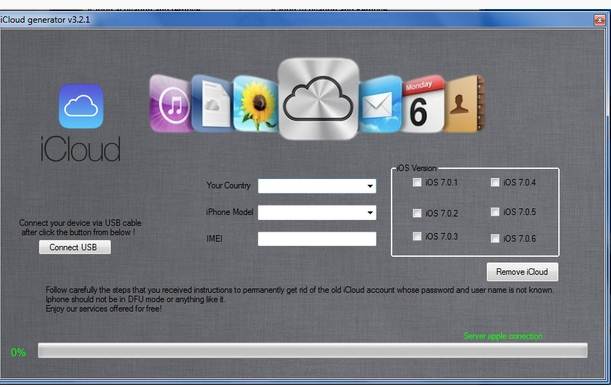
Artıları
Eh, iCloud Bypass Aracı, çok işlevli amaçları sayesinde çok popüler. Bu aracı kullanan çoğu kişi, iPhone ve iOS'un neredeyse tüm sürümleriyle çalıştığını söylüyor.
Eksileri
Bu aracın kullanımıyla ilgili çok fazla şikayet olmamasına rağmen, düşük puanlar almaya devam ediyor.
Bölüm 3: Dr.Fone ile iCloud hesabının kilidini açın - Ekran Kilidi Açma
Kişi her zaman etrafındaki en iyi şeylerin farkında olmalıdır. Ve iCloud hesabının kilitlenmesi durumunda, Dr.Fone - Screen Unlock (iOS) 'a güvenmelisiniz . Piyasada bulunan bir program havuzundan, bu son derece güvenilir araçlardan biridir. Bir iPad veya iPhone'da herhangi bir ekran kilidinin nasıl kolayca açılacağını iyi bilir. Kurulduğu günden bugüne itibarını korumuştur. Bir kaç tıklama ile istenilen sonuca kolayca ulaşılabilir. Daha fazla ışık tutalım ve bu aracı detaylı bir şekilde anlayalım.
Artıları:
- Kullanımı son derece kolay bir arayüze sahiptir.
- Bir iCloud hesabının kilidini açmak için bu aracı kullanma konusunda teknik uzman olmanız gerekmez.
- Yüksek hıza sahip olmak uzmanlık alanıdır, bu nedenle birkaç saniye içinde bir iCloud hesabının kilidini nasıl açacağınızı bilmek istiyorsanız, bu araç tam size göre.
- SIM'inizi dünya çapındaki herhangi bir operatörde çalışması için serbest bırakın .
- IMEI numarasına veya güvenlik sorularına ihtiyaç duymadan farklı bir Apple Kimliği ile değiştirebilir veya yeni bir tane oluşturabilirsiniz.
- İCloud hesabının kilidini açtıktan sonra, cihazınız önceki kimlikten izlenemez.
- Dr.Fone - Ekran Kilidi, etkinleştirme kilidini , Apple Kimliğini , MDM'yi vb. kaldırabilir .
- Ayrıca, tüm iOS cihazlarını kolayca desteklediği için uyumluluk konusunda endişelenmenize gerek yoktur.
Eksileri:
- Dr.Fone - Ekran Kilidi Açma (iOS) kilidi açmak için ücretsiz değildir.

Dr.Fone - Ekran Kilidi
5 Dakikada "iPhone Devre Dışı Bırakıldı ve iTunes veya Finder'a Bağlanamıyor" Hatasını Düzeltin
- "iPhone devre dışı, iTunes'a bağlanın" sorununu çözmek için hoş bir çözüm.
- Parola olmadan iPhone kilit ekranını etkili bir şekilde kaldırın.
- Tüm cihazlar ve iPhone, iPad ve iPod touch modelleri için çalışır.
- En son iOS ile tam uyumlu.

iCloud etkinleştirme kilidini kaldırmak için aşağıdaki adımları izleyin:
Adım 1. Dr.Fone'u indirin ve kurun.
Adım 2. Ekran Kilidi Açma'yı açın, Apple Kimliğinin Kilidini Aç > Etkin Kilidi Kaldır'ı seçin.

Adım 3. iPhone'unuzu jailbreak yapın.
Jailbreak kılavuzunu takip edin ve jailbreak yapıldığından emin olun.
Adım 4. Kilidi açmaya başlayın.

Adım 5. Etkinleştirme kilidini başarıyla atlayın.

Bölüm 4: GadgetWide ile iCloud hesabının kilidi nasıl açılır
Bu araç, yukarıda özetlenen iCloud Bypass Aracı gibi çalışsa da, en popüler araçlardan biridir.
Aşağıdaki adımlar, GadgetWide kullanarak bir iCloud hesabının nasıl açılacağını özetlemektedir.
Adım 1 - GadgetWide'ın web sitesini ziyaret edin ve zip dosyasını indirin. İndirdikten sonra, ayıklayın ve programı içine kurun.
Adım 2 - Kurulum tamamlandıktan sonra artık masaüstü simgenize gidebilir ve üzerine çift tıklayabilirsiniz. Aşağıda gösterildiği gibi şartları kabul edin
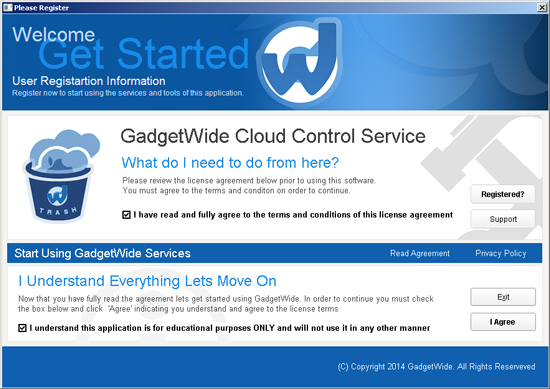
Adım 3 - Bir sonraki ekranda bilgilerinizi doldurun ve "Şimdi Kaydolun"a tıklayın.
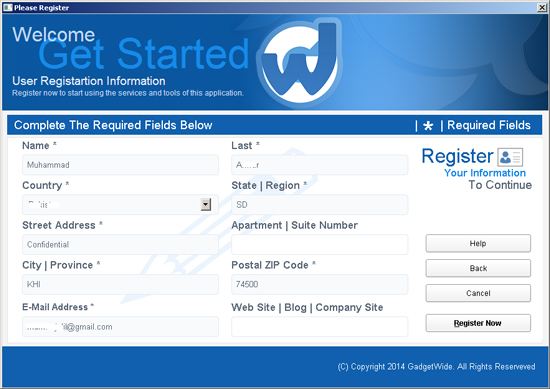
Adım 4 - Masaüstündeki GadgetWide simgesine gidin ve "Devam"a tıklayın.
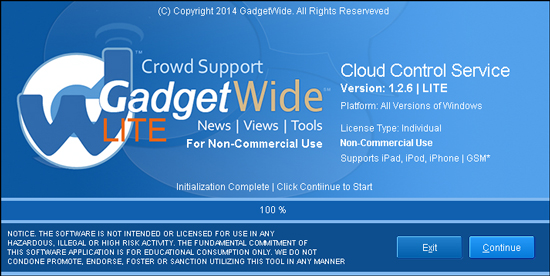
Adım 5 - Aşağıdaki pencere görünecektir, Şimdi Başlat'a tıklayın
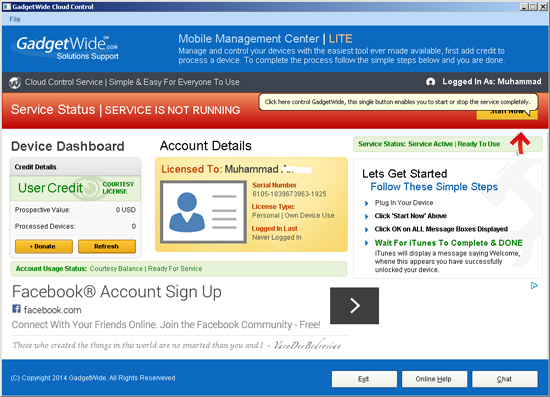
Bu kapandığında, iTunes'unuz otomatik olarak başlatılacak ve tek yapmanız gereken iCloud Kilidi'ni atlamak için iPhone'unuzu bağlamak.
Artıları
Bu yazılımı indirmek ve kullanmak ücretsizdir. Kolaydır ve birçok insan tarafından sevilir.
Eksileri
Aracı indirme ve yükleme işlemi, Dr.Fone - Screen Unlock ile karşılaştırıldığında oldukça uzundur. amatörlerin kafasını karıştırabilir.
Kapatın!
Gördüğünüz gibi, bir iCloud hesabının nasıl açılacağı konusunda kullanabileceğiniz birçok yol. Şimdi iki yöntem aynı. Hangisini kullandığınız iPhone/iPad/iPod modeliniz, iOS sürümünüz, bütçeniz ve konumunuz gibi birçok faktöre bağlıdır. Sizin için çalıştığını düşündüğünüz birini seçin.
iCloud
- iCloud Kilidini Aç
- 1. iCloud Bypass Araçları
- 2. iPhone için iCloud Kilidini Atlayın
- 3. iCloud Şifresini Kurtar
- 4. iCloud Aktivasyonunu Atlayın
- 5. iCloud Şifresini Unuttum
- 6. iCloud Hesabının Kilidini Açın
- 7. iCloud kilidini açın
- 8. iCloud Aktivasyonunun Kilidini Açın
- 9. iCloud Aktivasyon Kilidini Kaldırın
- 10. iCloud Kilidini Düzeltin
- 11. iCloud IMEI Kilidini Açma
- 12. iCloud Kilidi'nden Kurtulun
- 13. iCloud Kilitli iPhone'un Kilidini Açın
- 14. Jailbreak iCloud Kilitli iPhone
- 15. iCloud Unlocker İndirme
- 16. Şifresiz iCloud Hesabını Silin
- 17. Önceki Sahibi Olmadan Etkinleştirme Kilidini Kaldırın
- 18. Sim Kartsız Aktivasyon Kilidi Atla
- 19. Jailbreak MDM'yi Kaldırır mı?
- 20. iCloud Aktivasyon Bypass Aracı Sürüm 1.4
- 21. Aktivasyon sunucusu nedeniyle iPhone etkinleştirilemiyor
- 22. Aktivasyon Kilidi'nde Sıkışan iPas'ı Düzeltin
- 23. iOS 14'te iCloud Aktivasyon Kilidini Atlayın
- iCloud İpuçları
- 1. iPhone'u Yedeklemenin Yolları
- 2. iCloud Yedekleme Mesajları
- 3. iCloud WhatsApp Yedekleme
- 4. iCloud Yedekleme İçeriğine Erişin
- 5. iCloud Fotoğraflarına Erişin
- 6. iCloud'u Sıfırlamadan Yedeklemeden Geri Yükleyin
- 7. WhatsApp'ı iCloud'dan geri yükleyin
- 8. Ücretsiz iCloud Yedekleme Çıkarıcı
- Apple Hesabının Kilidini Aç
- 1. iPhone'ların Bağlantısını Kaldırın
- 2. Güvenlik Soruları Olmadan Apple Kimliğini Açın
- 3. Devre Dışı Bırakılan Apple Hesabını Düzeltin
- 4. Apple Kimliğini Parola olmadan iPhone'dan kaldırın
- 5. Kilitli Apple Hesabını Düzeltin
- 6. Apple kimliği olmadan iPad'i silin
- 7. iPhone'un iCloud'dan Bağlantısı Nasıl Kesilir
- 8. Devre Dışı Bırakılan iTunes Hesabını Düzeltin
- 9. iPhone Aktivasyon Kilidi Bul'u Kaldırın
- 10. Apple Kimliği Devre Dışı Bırakılmış Etkinleştirme Kilidi'nin Kilidini Açın
- 11. Apple Kimliği Nasıl Silinir
- 12. Apple Watch iCloud'un kilidini açın
- 13. Cihazı iCloud'dan Kaldır
- 14. İki Faktörlü Kimlik Doğrulamayı Kapatın Apple




James Davis
personel editörü